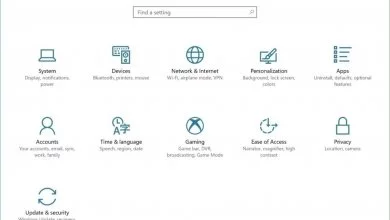أفضل 7 طرق لإصلاح فشل تثبيت جوجل كروم على ويندوز
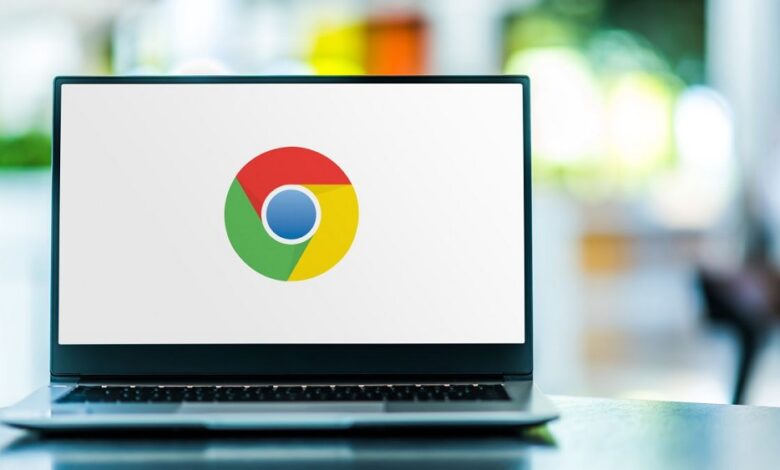
يواصل متصفح جوجل كروم الهيمنة على سوق متصفحات الويب لأجهزة اللاب توب والهواتف الذكية على حد سواء لما يوفره من ميزات مختلفة مثل دعمه الإضافات الهامة التي تُيسر على المستخدمين أداء مهامهم المختلفة إلى جانب علامات التبويب المُنظمة وإمكانية إرسال الروابط بين الأجهزة المختلفة بسهولة وغيرها الكثير مما يجعله الخيار الأمثل للمستخدمين ولكن قد يواجه البعض مشكلة فشل تثبيت جوجل كروم على أجهزة اللاب توب التي تعمل بنظام التشغيل ويندوز، ولكن هناك عدد من الطرق التي تُساعد في تجاوز تلك المشكلة.
على الرغم من قيام مايكروسوفت بإجراء العديد من التحسينات على متصفح إيدج إلا أن الكثيرون يفضلون متصفح جوجل كروم، حيث يٌعد أول تطبيق يتم تثبيته على جهاز اللاب توب الجديد، فإذا واجهت مشكلة في عدم تثبيت متصفح جوجل كروم فخلال المقال نستعرض أفضل 7 طرق لإصلاح فشل تثبيت جوجل كروم على ويندوز.
أفضل 7 طرق لإصلاح فشل تثبيت جوجل كروم على ويندوز
استخدام الموقع الرسمي لتثبيت جوجل كروم
هناك العديد من المواقع الغير رسمية الشائعة على ويندوز يتجه البعض إلى التحميل منها ولكن لا يجب أن تثق في إي موقع عشوائي لتنزيل متصفح جوجل كروم على جهازك لذا فلكي تستمتع بأفضل تجربة وأكثرها أمانًا عليك تجربة المواقع الرسمية.
فعندما تقوم بتثبيت المتصفح من مصادر غير رسمية فقد تقوم بتنزيل إصدار قديم أو إصدار يحتوي على برامج ضارة مما يُعرض جهازك للخطر، لذا عليك زيارة موقع جوجل كروم الرسمي من هنا لتثبيته.
استخدام اتصال إنترنت عالي السرعة
إذا كنت تستخدم اتصال إنترنت بطيء أو غير مستقر أثناء تنزيل تطبيق كروم فقد يؤدي ذلك إلى تنزيل ملف تالف غير مكتمل على جهازك، لذا احرص على استخدام انترنت عالي السرعة عند تثبيت جوجل كروم، وإليك الخطوات:
- فتح تطبيق الإعدادات على نظام التشغيل ويندوز.
- الانتقال إلى قائمة الشبكة والإنترنت والتأكد من اتصالك بشبكة الواي فاي.
- الاتصال بنطاق تردد 5 جيجا هيرتز للحصول على سرعات أعلى.
تثبيت Google Chrome في وضع عدم الاتصال
إذ كنت لا تزال تواجه مشكلة فى تنزيل كروم على جهاز الكمبيوتر الذي يعمل بنظام التشغيل ويندوز فيمكنك تنزيل كروم على جهاز كمبيوتر آخر ونقل ملفات التثبيت بشكل يدوي إلى جهاز الكمبيوتر الرئيسي من خلال الخطوات التالية:
- استخدام كمبيوتر آخر متصل بالإنترنت وتنزيل مثبت كروم عليه.
- استخدام USB لنقل ملف التثبيت ووضعه على جهاز الكمبيوتر الذي تريد تشغيل كروم عليه.
التحقق من متطلبات تثبيت كروم
يعمل متصفح جوجل كروم على ويندوز 7 وويندوز 8 فما أعلى كما يحتاج إلى معالج إنتل Pentium 4 فيما أعلى، لذا إن كنت قد اشتريت جهاز اللاب توب الخاص بك في السنوات الخمس الماضية فإنك بالتأكيد تمتلك كافة متطلبات تثبيت متصفح كروم على جهازك.
تعطيل برنامج مكافحة الفيروسات
قد يتسبب برنامج مكافحة الفيروسات لديك في إحداث مشكلة عند تثبيت كروم على الكمبيوتر الخاص بك، لذا تقترح جوجل إيقاف تشغيل برنامج مكافحة الفيروسات حتى تنتهي خطوات التثبيت، وإليك الخطوات:
- تعطيل برنامج مكافحة الفيروسات الخاص بك.
- قم تنزيل كروم من الموقع الرسمي.
- النقر فوق ملف التثبيت والانتقال إلى خطوات التثبيت.
- بعد أن تنتهي عملية التثبيت بنجاح يمكنك إعادة تشغيل برنامج مكافحة الفيروسات.
حذف بيانات كروم
إذا كنت تحاول إعادة تثبيت متصفح كروم ويظهر أمامك خطأ في التثبيت، فأنت بحاجة إلى حذف ملفات كروم القديمة من خلال الخطوات التالية:
- فتح File Explorer من على جهاز الكمبيوتر الخاص بك.
- فتح محرك C حيث توجد ملفات تثبيت كروم القديمة.
- حدد ملفات البرنامج وافتح ملف جوجل.
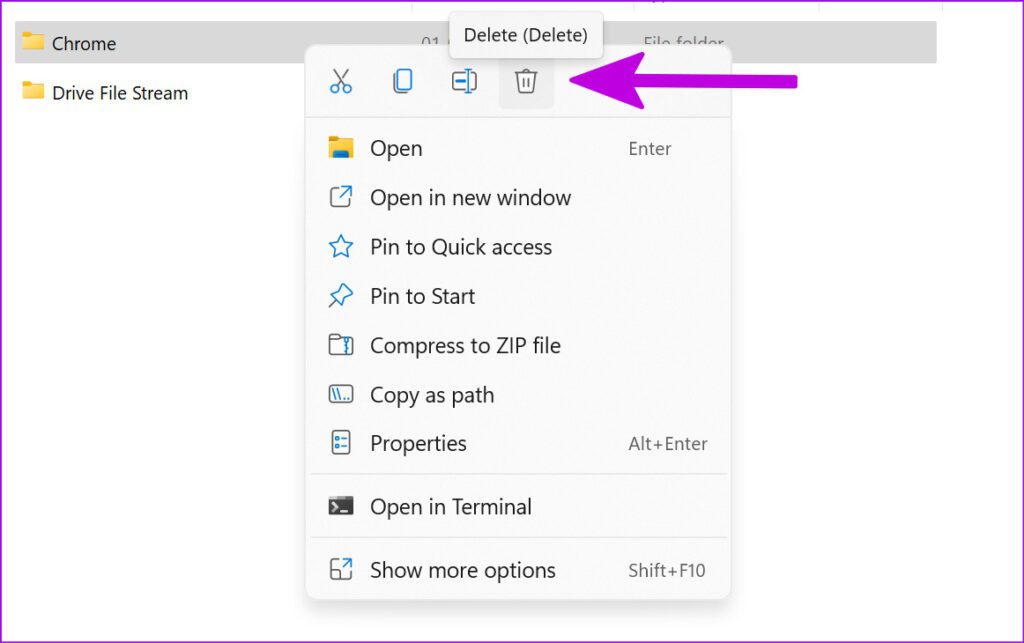
- احذف مجلد كروم وقد يتطلب الأمر إدخال كلمة المرور لإتمام تلك الخطوات.
- محاولة تنزيل كروم مرة أخرى.
إجراء فحص أمان للجهاز
من الممكن أن يكون جهاز الكمبيوتر الخاص بك متأثرًا بملفات ضارة، لذا فقد تواجه مشكلة في تثبيت تطبيق كروم، وتقدم مايكروسوفت أداة أمان ويندوز التي من شأنها البحث عن الملفات التالفة وإزالتها من جهاز الكمبيوتر، وإليك كيفية استخدامها:
- الضغط على مفتاح ويندوز والبحث عن Windows Security.
- الذهاب إلى قائمة الحماية من الفيروسات.
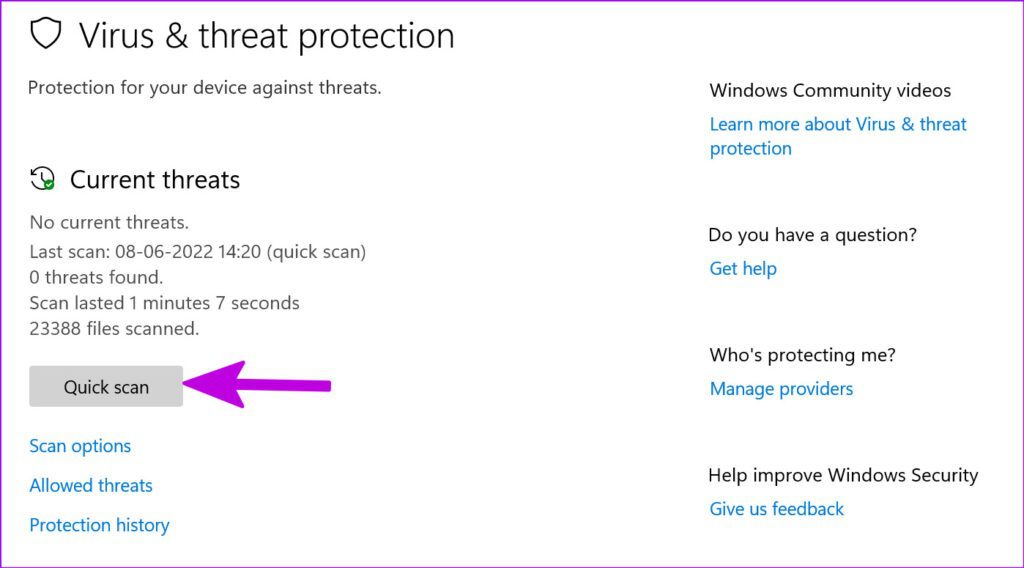
- النقر على خيار الفحص السريع وقُم بإزالة الملفات الضارة من جهاز الكمبيوتر .
- تنزيل كروم مرة أخرى.

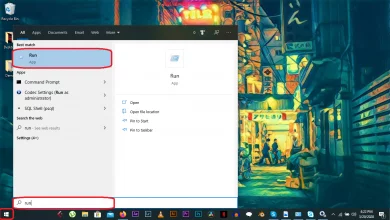
![اهم برامج الكمبيوتر المجانية 2021 [برامج مفيدة لاي جهاز كمبيوتر] 5 اهم برامج الكمبيوتر المجانية 2021 [برامج مفيدة لاي جهاز كمبيوتر]](https://www.3allemni.com/wp-content/uploads/2021/05/e27dbbe9-d43c-4ed6-9199-e41e0245beee_1.ed3810851d074bbdcb8d19288248ed63-390x220.jpeg)